苹果7pay怎么用?新手操作指南与常见问题解答
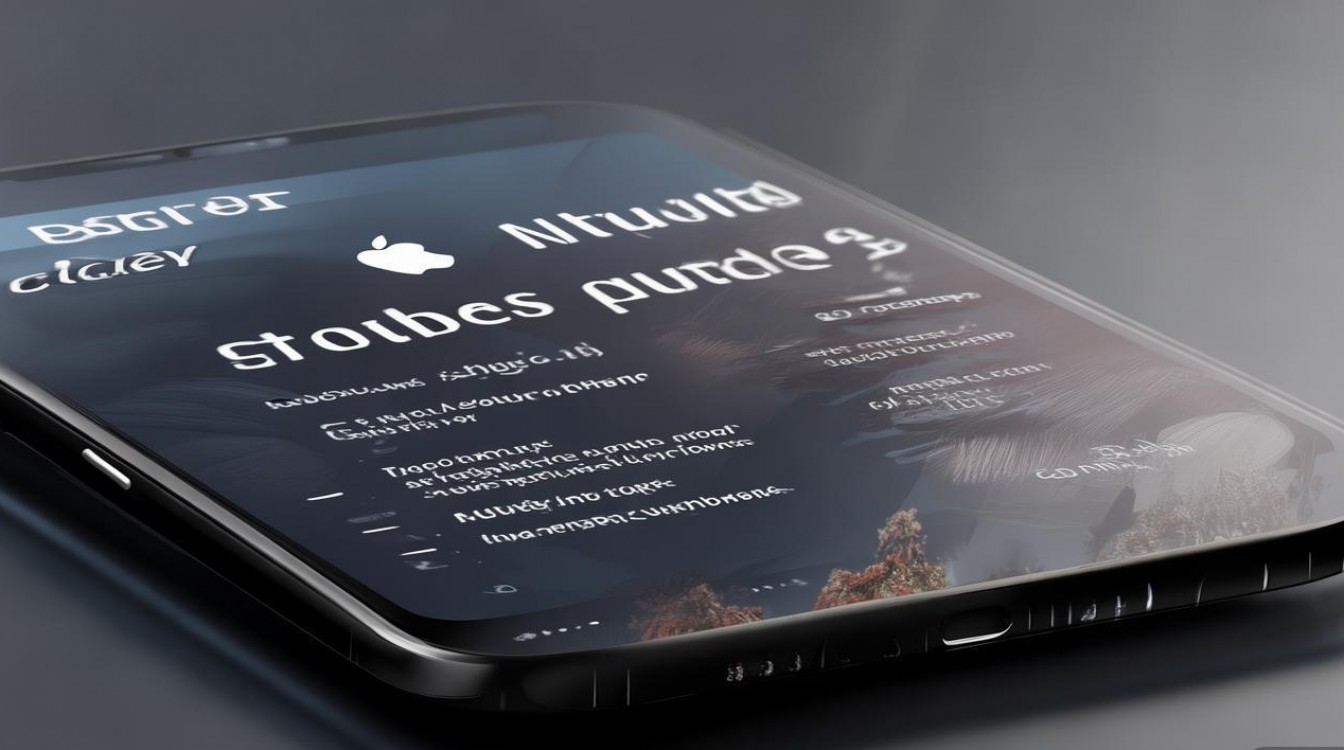
苹果7pay怎么用
苹果7作为苹果公司推出的经典机型,虽然已上市多年,但依旧有不少用户在使用,Apple Pay功能为日常支付带来了极大便利,苹果7如何使用Apple Pay呢?本文将为你详细讲解设置方法、使用场景及注意事项,助你快速掌握这一便捷支付方式。
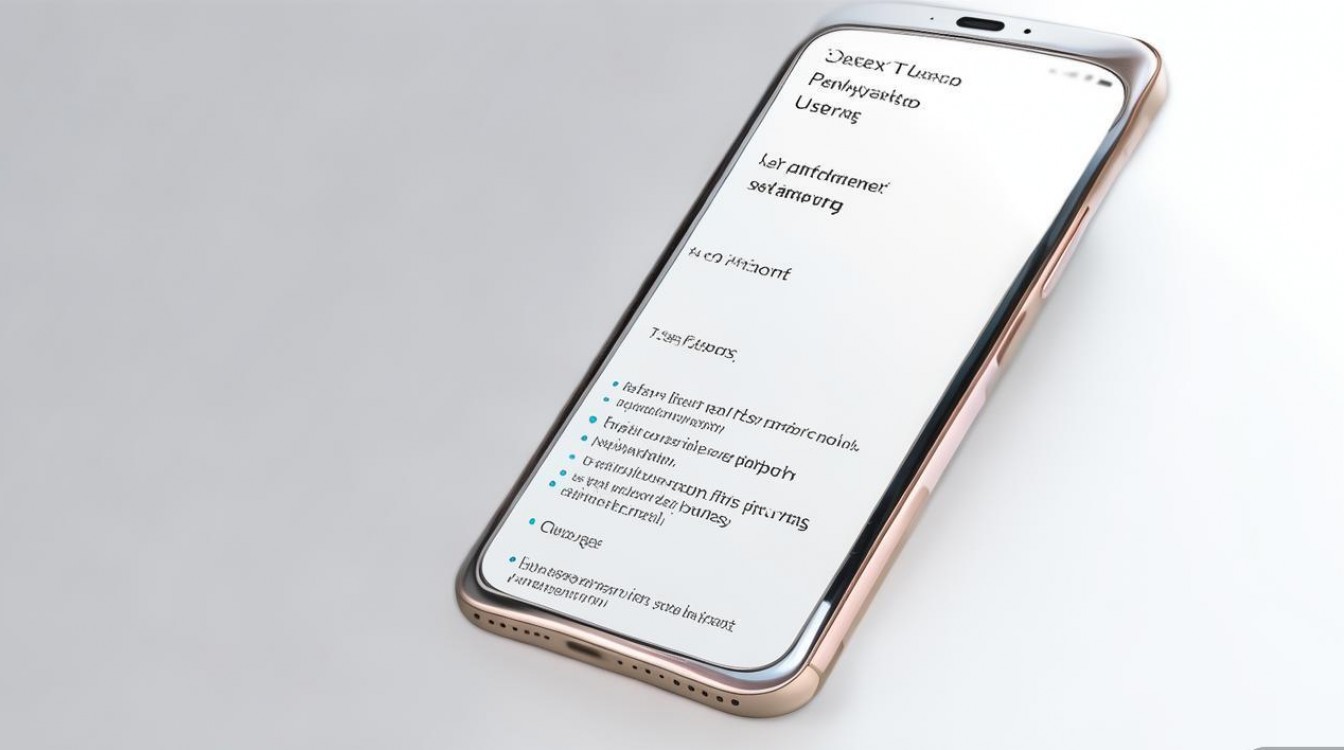
准备工作:确保设备满足条件
在开始使用Apple Pay前,需确认以下几点:
- 设备支持:苹果7支持Apple Pay功能,系统版本需升级至iOS 10.1或更高版本(建议保持最新系统以获得最佳体验)。
- 网络环境:连接稳定的Wi-Fi或蜂窝数据网络,用于验证和同步数据。
- 卡片准备:准备好支持Apple Pay的银行卡(借记卡或信用卡),大部分银行的银联卡均可绑定。
绑定银行卡:三步完成设置
绑定银行卡是使用Apple Pay的前提,具体步骤如下:
打开钱包App,添加银行卡
- 在主屏幕找到“钱包”App(若未找到,可在App Store下载),点击打开后选择“添加信用卡或借记卡”。
- 可选择“扫描卡”(通过摄像头读取银行卡信息)或“手动输入***”,根据提示填写卡片信息(***、有效期、安全码等)。
验证身份信息
- 系统会要求验证身份,可通过两种方式完成:
- 面容ID/Touch ID:若已设置,通过指纹或面容验证即可。
- 手机验证码:向银行卡预留手机号发送验证码,输入后完成验证。
银行卡激活
- 验证通过后,部分银行可能需要额外激活(如通过银行App或短信确认),激活成功后即可在钱包中看到卡片。
提示:一张iPhone最多可添加8张卡片,常用卡片可设为“默认支付卡”。
使用场景:支付、充值与乘车
Apple Pay支持多种场景,覆盖日常消费高频需求:
线下支付:一触即付
- 支持终端:在支持银联闪付(QuickPass)的POS机上使用,商通常贴有“银联闪付”或“Apple Pay”标识。
- 支付步骤:
- 唤醒屏幕并解锁手机(无需打开App);
- 将背部顶部(双摄像头区域)靠近POS机感应区;
- 通过Touch ID或面容ID验证,听到“滴”声并提示“支付成功”即完成。
线上支付:快速结算
- 在支持Apple Pay的App或网站(如淘宝、京东、美团等)结算时,选择“Apple Pay”并验证身份即可完成支付,无需手动输入***。
交通卡:一挥即过
- 在钱包App中点击“添加交通卡”,可选择所在城市的交通卡(如北京一卡通、上海交通卡等),充值后直接刷闸机乘坐公交地铁,无需联网。
注意事项:安全与使用技巧
- 安全保障:Apple Pay采用设备账户和动态安全码技术,***不会存储在设备或苹果服务器上,支付时需生物识别验证,安全性较高。
- 卡片管理:在钱包App中可随时添加、删除卡片或修改默认支付卡,若卡片丢失,可通过“查找”App远程停用。
- 适用范围:国内支持Apple Pay的商户覆盖商超、餐饮、便利店等,偏远地区或老旧POS机可能不支持,建议提前确认。
常见问题解答
| 问题 | 解答 |
|---|---|
| 忘记Apple Pay密码怎么办? | 可通过钱包App或iCloud重置,需验证身份信息。 |
| 支付失败如何处理? | 检查网络连接、卡片余额、POS机是否支持闪付,或重启手机后重试。 |
| 交通卡如何充值? | 在钱包App中选择对应交通卡,通过银行卡或Apple账户余额充值,实时到账。 |
通过以上步骤,苹果7用户可轻松上手Apple Pay,享受高效、安全的支付体验,无论是日常购物还是通勤出行,Apple Pay都能为你带来便捷,让支付告别繁琐。
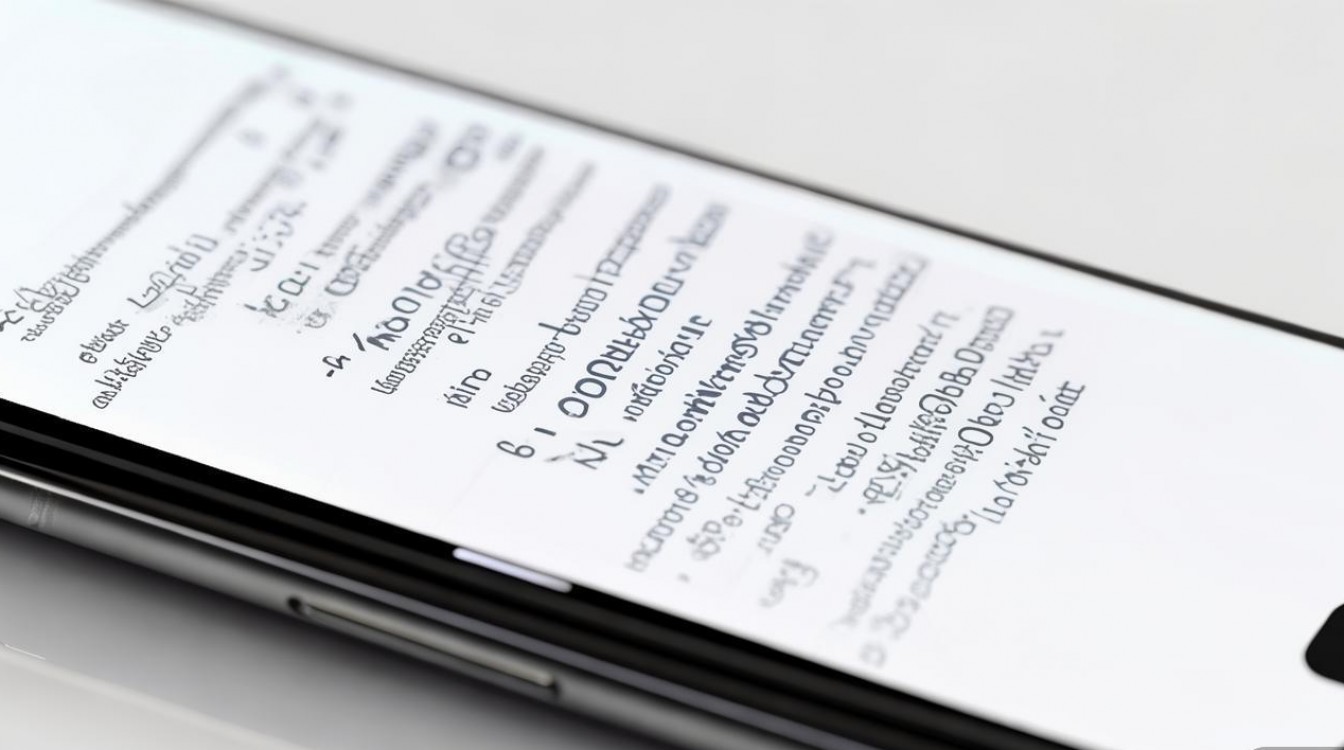
版权声明:本文由环云手机汇 - 聚焦全球新机与行业动态!发布,如需转载请注明出处。





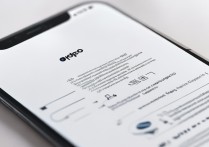






 冀ICP备2021017634号-5
冀ICP备2021017634号-5
 冀公网安备13062802000102号
冀公网安备13062802000102号